
Овај софтвер ће одржавати и покретати управљачке програме, чиме ће се заштитити од уобичајених рачунарских грешака и квара хардвера. Проверите све своје управљачке програме у 3 једноставна корака:
- Преузмите ДриверФик (верификована датотека за преузимање).
- Кликните Покрените скенирање да бисте пронашли све проблематичне управљачке програме.
- Кликните Ажурирај управљачке програме да бисте добили нове верзије и избегли кварове у систему.
- ДриверФик је преузео 0 читаоци овог месеца.
Можда смо разговарали о томе Виндовс 10 много данас, али нисмо заборавили старији оперативни систем Виндовс. Сада ћемо решити један заиста досадан виндовс 7 проблем.
Ево како можете да решите проблем са проширеним приказом у оперативном систему Виндовс 7.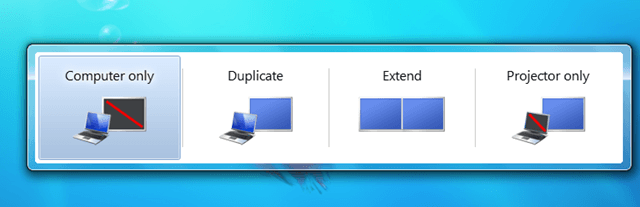
Као што вероватно знате, можете покренути свој Виндовс ОС на више монитора или екрани. Виндовс је интегрисао неколико опција које ће вам помоћи да управљате оним што ће се приказивати на сваком екрану.
- Ти имаш Само екран рачунара опција која се користи када имате само један монитор
- Тхе Дуплирана опција омогућава вам да имате исту ствар на оба екрана
- Проширени режим омогућава вам да проширите свој приказ на оба екрана
- Пројектор омогућава вам само употребу само вашег алтернативног монитора.
Ако користите само један монитор, опција заслона рачунара би требало да буде подразумевано омогућена, јер би друге опције могле да покваре ваш екран.
И зато долази до ове грешке. Ако користите један монитор, а омогућена вам је опција Проширено, највероватније ћете видети само половину екрана и нећете моћи нормално да радите.
Тражите ли најбољи софтвер за виртуелне радне површине за Виндовс? Ево наших најбољих избора.
ПОПРАВАК: Проширена радна површина не ради на Виндовс 7
1. корак: Омогућите режим екрана само за рачунар
Дакле, да бисте решили овај проблем, једноставно морате да пребаците свој „режим екрана“ назад само на рачунар. Ево како то можете да урадите
- Притисните Виндовс тастер и П. истовремено
- Приказаће се прозор са режимима екрана, па одаберите Само рачунар
Након што пређете у режим само за рачунар, ваш проширени екран требало би да се врати на нормалну величину.
Корак 2: Ажурирајте управљачке програме
У случају да овим једноставним заобилазним решењем посао није завршен, увек можете да проверите да ли је управљачки програм вашег екрана правилно инсталиран, јер оштећени или застарели управљачки програм екрана такође може проузроковати неке графичке податке издања.
Овај метод би у основи требао да реши проблем са проширеним приказом у систему Виндовс 7.
Корак 3: Покрените алатку за решавање проблема са хардвером
Међутим, ако имате проблема са проширеном резолуцијом екрана, можете да покренете уграђену алатку за решавање проблема са хардвером и уређајима за Виндовс 7 са контролне табле.

Корак 4: Проверите каблове
Ако ништа није успело, највероватније је овај проблем узрокован хардверском некомпатибилношћу или неисправним деловима хардвера. Обавезно користите праве каблове за повезивање Виндовс 7 рачунара са монитором.
Ако имате било какве коментаре или сугестије, слободно нас контактирајте помоћу одељка за коментаре у наставку.
ПОВЕЗАНИ ВОДИЧИ ЗА ПРОВЈЕРУ:
- 3 најбоља софтвера за исправљање грешака оперативног система Виндовс 7 заувек
- Врхунске функције оперативног система Виндовс 7 уклоњене у оперативном систему Виндовс 10
![Онемогућите аутоматско закључавање Виндовс 7 [Кратки водич]](/f/aa5c1f6f38709f602fb8a0f1cab23274.jpg?width=300&height=460)
